Partycje na dysku twardym w Windows Vista
|
|
|
- Marcin Janik
- 10 lat temu
- Przeglądów:
Transkrypt
1 Partycje na dysku twardym w Windows Vista Instalacja systemu operacyjnego Windows Vista jest dość prosta i intuicyjna. Nawet początkującemu użytkownikowi komputera nie powinna sprawić większych problemów (jeżeli potrzebujesz wsparcia, w dziale FAQ znajdziesz odpowiednie opisy instalacji). Jednak już przed instalacją Visty w nowym komputerze warto zaplanować racjonalny podział dysku na partycje (części). Obecnie, gdy dyski twarde oferują pojemności rzędu nawet kilkuset gigabajtów, szkoda przeznaczać wszystko jedynie na partycję systemową (tylko dysk c:). Przyda się także dysk d: i e: np. na dokumenty, zdjęcia, filmy, muzykę itd. W tym artykule przedstawię jak przy pomocy narzędzi standardowo dostarczonych z Windows Vista uporać się z tworzeniem partycji. Celowo nie biorę pod uwagę aplikacji zewnętrznych typu Partition Magic, Acronis, Paragon, GParted itd., aby pokazać iż nowy system Windows jest przygotowany także na podział dysku twardego. Do wyboru mamy 3 warianty: 1. Tworzenie i edycja partycji przy pomocy programu DISKPART 2. Tworzenie i edycja partycji przy pomocy systemowego kreatora 3. Tworzenie i edycja partycji pod systemem Windows Vista Na początek trochę teorii. Pokrótce pokażę filozofię zakładania partycji na nowym dysku twardym. Oczywiście, zwłaszcza w kreatorach graficznych, wszystko można uprościć. Załóżmy, że jest to nasz dysk twardy (czysty, bez partycji, niesformatowany): Pierwszą czynnością jaką powinniśmy zrobić to utworzenie partycji podstawowej (primary partition), na niej będziemy instalować nasz system. Warto dodać, że Windows Vista możemy zainstalować na innej dowolnej partycji (dysku logicznym). Partycji podstawowej nadamy status aktywnej (active partition), aby BIOS jako pierwszą przeszukiwał na obecność systemu operacyjnego. 1
2 Dla Visty partycja ta powinna posiadać minimum 20 GB. Jeżeli posiadamy duży dysk to możemy przeznaczyć na nią nawet 30-40% lub więcej jego pojemności. Kolejnym zadaniem będzie utworzenie partycji rozszerzonej (extended partition). Zazwyczaj wykorzystujemy do tego celu całe miejsce, które pozostało nam po utworzeniu partycji podstawowej. Na partycji rozszerzonej umieszczać będziemy dyski logiczne (logical partition)(lub jeden dysk). 2
3 Na partycji rozszerzonej tworzymy dysk/dyski logiczne Teraz mamy już komplet trzech partycji: - 1 partycja podstawowa - 2 dyski logiczne Partycje trzeba jeszcze sformatować. Warto jeszcze nadać partycji podstawowej status aktywnej (może to być także dysk logiczny). A tak dysk będzie widoczny w systemie Windows 3
4 PARTYCJONOWANIE: WARIANT PIERWSZY Program DISKPART (praca z konsolą tekstową) Program DISKPART uruchomimy podczas instalacji Windows Vista. Do testów z tą aplikacją użyłem czystego dysku twardego o pojemności 40 GB. Gdy podczas instalacji systemu ujrzymy poniższe okno proszę o chwilę uwagi Teraz wciskamy kombinację klawiszy Shift+F10, uruchomi nam się konsola tekstowa Możemy wpisać diskpart /?, następnie Enter, aby obejrzeć dostępne opcje programu DISKPART lub wejść na stronę z opisem. Polecam jego lekturę, bo opis naprawdę jest świetny! Uruchamiamy program poleceniem diskpart i wciskamy Enter. Potem wpiszemy szereg komend, za pomocą których utworzymy nasze partycje. Cała operacja nie jest trudna, ale polecana raczej użytkownikom zaawansowanym. Innych, chcących tworzyć partycje pod Vistą, zapraszam do posługiwania się kreatorami graficznymi opisanymi dalej. Zatem do dzieła:) Po każdym poleceniu dajemy Enter. select disk 0 wybieramy nasz dysk (0 pierwszy, 1 drugi itd.) create partition primary size=30000 tworzymy partycję podstawową o rozmiarze 30 GB (~30000 MB); bez użycia parametru size partycja utworzy się na powierzchni całego dysku. 4
5 A tak wygląda w tym momencie nasz dysk po wyłączeniu konsoli i wciśnięciu przycisku Odśwież select disk 0 select partition 1 wybieramy partycję pierwszą active nadajemy jej status partycji aktywnej create partition extended tworzymy partycję rozszerzoną na pozostałym miejscu na dysku (możemy użyć parametru size w celu określenia innej wielkości partycji) Tak będzie wyglądać nasz dysk select disk 0 create partition logical tworzymy dysk (partycję) logiczną. Jeżeli chcemy utworzyć więcej dysków logicznych dodajmy parametr size określający wielkość poszczególnych dysków np. size=5000 (5 GB). Brak parametru size program potraktuje jako rozmiar wolnego miejsca na partycji rozszerzonej. 5
6 Teraz sformatujemy obie partycje: select disk 0 select partition 1 format formatowanie trochę potrwa select partition 2 format exit wychodzimy z programu Możemy także sformatować partycje za pomocą kreatora graficznego (będzie trochę szybciej, hehe). Wciskamy kolejno: Zaawansowane > zaznaczamy partycję > Formatuj I drugą podobnie To wszystko. Dysk jest już przygotowany do instalacji Windows Vista:) 6
7 PARTYCJONOWANIE: WARIANT DRUGI Kreator graficzny instalatora Windows Vista Przy instalacji systemu dochodzimy do znajomego już ekranu: W oknie widać nasz dysk twardy, jeszcze w stanie surowym. Zaznaczamy go i klikamy w Zaawansowane. Naszym oczom ukaże się takie okienko Klikamy na Nowy i wpisujemy planowaną wielkość naszej partycji. W naszym przypadku MB (~20 GB). Klikamy w Zastosuj 7
8 Pojawiła się pierwsza partycja. Wciskamy Nowy, aby utworzyć kolejną. W polu rozmiaru wpisujemy planowaną wielkość drugiej partycji. U nas MB (~10 GB). Wciskamy Zastosuj. Oczywiście możemy pozostawić wartość domyślną. Wtedy zostanie wykorzystane pozostałe miejsce i nasz dysk będzie posiadał tylko dwie partycje. Mamy już dwie utworzone partycje. Zostało jeszcze trochę wolnego miejsca na dysku więc klikamy na Nowy, aby utworzyć ostatnią partycję. Pozostawmy domyślną wartość wielkości partycji. Dzięki temu zostanie przydzielone maksymalne miejsce, które jest do wykorzystania. Klikamy w Zastosuj. 8
9 Tak wygląda nasz dysk po partycjonowaniu. Możemy jeszcze się rozmyślić i zmienić układ partycji. W prezentowanym przykładzie połączymy dwie ostatnie partycje w jedną dużą. Należy wybrać trzecią partycję, a następnie kliknąć Usuń. W ten sposób zwolni się miejsce po usuniętej partycji. Dostaniemy komunikat Zatwierdzamy OK. 9
10 Teraz klikamy na partycję drugą i wybieramy Rozszerz Zostawiamy rozmiar domyślny (uwzględniający miejsce po usuniętej partycji) i klikamy na Zastosuj. Dostaniemy jeszcze taki komunikat 10
11 Zatwierdzamy OK. W ten sposób zamiast trzech, posiadamy już tylko dwie partycje. Oczywiście teraz te partycje należy sformatować. Klikamy na każdą z osobna, po czym wybieramy polecenie Formatuj. Po takim zabiegu nasze partycje będą przygotowane do instalacji Windows Vista. Zauważmy, że w tej metodzie tworzenia partycji nie występowały takie pojęcia jak: partycja rozszerzona, dysk logiczny, partycja aktywna. Dlatego też ta metoda jest polecana przede wszystkim użytkownikom początkującym. PARTYCJONOWANIE: WARIANT TRZECI Kreator graficzny z poziomu zainstalowanego Windows Vista Ta metoda ma szereg zalet, a najważniejszą z nich jest ta, że aby utworzyć dodatkowe partycje nasze dane na dysku nie ulegną zniszczeniu. Należy jednak przed przystąpieniem do pracy z kreatorem spełnić pewne warunki: dysk musi być dobrze zdefragmentowany (Komputer > PPM na ikonie dysku twardego > Właściwości > Narzędzia > Sekcja: Defragmentacja > Defragmentuj) oraz musimy posiadać dostateczną ilość miejsca na dodatkowe partycje. W naszym przykładzie użyłem dysku twardego o pojemności 40 GB (jedna partycja) z zainstalowanym systemem operacyjnym Windows Vista Ultimate 32-bit. Jeżeli już zwolniliśmy trochę miejsca na dysku (np. usuwając zbędne pliki) oraz wykonaliśmy defragmentację (oj długo to trwało ) możemy przystąpić do naszego zadania. Klikamy PPM [prawym przyciskiem myszy] w Komputer i wybieramy Zarządzaj. Następnie w menu po lewej stronie okna Magazyn > Zarządzanie dyskami. Na ekranie zobaczymy napęd CD/DVD oraz dysk twardy. W tym wypadku dysk posiada jedną dużą partycję 40 GB. 11
12 Kliknijmy teraz na dysk twardy i przejdźmy do menu Akcja > Wszystkie zadania > Zmniejsz wolumin Zmniejszamy tyle ile będzie wynosił rozmiar planowanej partycji. W naszym przypadku wpisałem wartość MB (~10 GB). Klikamy na przycisk Zmniejsz. Uzyskaliśmy prawie 10 GB (dokładnie 9,77 GB, bo 1 GB = 1024 MB) nieprzydzielonego wolnego miejsca na nową partycję. Zaznaczamy kliknięciem obszar wolnego miejsca na dysku i kolejno menu Akcja > Wszystkie zadania > Nowy wolumin prosty. Kreator graficzny poprowadzi nas przez proces tworzenia nowej partycji (woluminu). Klikamy Dalej 12
13 W naszym przypadku pozostawiamy domyślną wartość10000 MB (całe dostępne miejsce na nową partycję). Wybieramy Dalej Zaznaczamy Przypisz następującą literę dysku. Domyślnie to E: (CD-ROM ma D:). Można zamienić litery, lecz w tym artykule to zagadnienie ominę. Wybieramy Dalej 13
14 Aby partycja funkcjonowała poprawnie, musi być sformatowana. Zaleca się sformatować ją systemem plików NTFS, tutaj także możemy nadać nazwę naszej partycji np. Dokumenty. Wybieramy Dalej. Tu jest spis wszystkich ustawień naszej nowej partycji. Wybieramy Zakończ. 14
15 Formatowanie trwa powoli. Bądźmy cierpliwi:) Mamy możliwość obserwacji postępu formatowania [%]. Tak wygląda nasz dysk twardy w sekcji Zarządzanie A tak po otworzeniu okna Komputer To byłoby na tyle. Po tych trzech przykładach partycjonowania widać, że opcje systemowe Windows Vista nie są wcale takie skromne. Można śmiało stwierdzić, że nie ma potrzeby już stosować zewnętrznych programów, jest przecież Vista;) Autor: Adam Radzikowski VISTA.PL 15
Laboratorium : Tworzenie partycji w Windows XP Pro
 Laboratorium 12.2.3: Tworzenie partycji w Windows XP Pro Wprowadzenie Wydrukuj i uzupełnij to laboratorium. W tym laboratorium utworzysz na dysku partycję w formacie FAT32. Przekonwertujesz tą partycję
Laboratorium 12.2.3: Tworzenie partycji w Windows XP Pro Wprowadzenie Wydrukuj i uzupełnij to laboratorium. W tym laboratorium utworzysz na dysku partycję w formacie FAT32. Przekonwertujesz tą partycję
Zarządzanie partycjami
 Zarządzanie partycjami Do tworzenie i usuwania partycji, formatowania dysków i zmiany liter dysków w systemie Windows NT, służy narzędzie graficzne Zarządzanie dyskami lub program diskpart dostępny w konsoli
Zarządzanie partycjami Do tworzenie i usuwania partycji, formatowania dysków i zmiany liter dysków w systemie Windows NT, służy narzędzie graficzne Zarządzanie dyskami lub program diskpart dostępny w konsoli
Laboratorium - Tworzenie partycji w Windows XP
 5.0 5.2.4.5 Laboratorium - Tworzenie partycji w Windows XP Wprowadzenie Wydrukuj i uzupełnij to laboratorium. W tym laboratorium utworzysz na dysku partycję w formacie FAT32. Przekonwertujesz tą partycję
5.0 5.2.4.5 Laboratorium - Tworzenie partycji w Windows XP Wprowadzenie Wydrukuj i uzupełnij to laboratorium. W tym laboratorium utworzysz na dysku partycję w formacie FAT32. Przekonwertujesz tą partycję
Systemy operacyjne i sieci komputerowe Szymon Wilk Partycjonowanie 1
 i sieci komputerowe Szymon Wilk Partycjonowanie 1 1. Partycja To logiczny, wydzielony obszar dysku twardego, który może być sformatowany przez system operacyjny w odpowiednim systemie plików 2. Rodzaje
i sieci komputerowe Szymon Wilk Partycjonowanie 1 1. Partycja To logiczny, wydzielony obszar dysku twardego, który może być sformatowany przez system operacyjny w odpowiednim systemie plików 2. Rodzaje
Laboratorium - Utwórz partycję w Windows Vista
 5.0 5.2.4.4 Laboratorium - Utwórz partycję w Windows Vista Wprowadzenie Wydrukuj i uzupełnij to laboratorium. W tym laboratorium utworzysz na dysku partycję w formacie FAT32. Przekonwertujesz tą partycję
5.0 5.2.4.4 Laboratorium - Utwórz partycję w Windows Vista Wprowadzenie Wydrukuj i uzupełnij to laboratorium. W tym laboratorium utworzysz na dysku partycję w formacie FAT32. Przekonwertujesz tą partycję
Laboratorium - Utwórz partycję w Windows 7
 5.0 5.2.4.3 Laboratorium - Utwórz partycję w Windows 7 Wprowadzenie Wydrukuj i uzupełnij to laboratorium. W tym laboratorium utworzysz na dysku partycję w formacie FAT32. Przekonwertujesz tą partycję na
5.0 5.2.4.3 Laboratorium - Utwórz partycję w Windows 7 Wprowadzenie Wydrukuj i uzupełnij to laboratorium. W tym laboratorium utworzysz na dysku partycję w formacie FAT32. Przekonwertujesz tą partycję na
Instrukcja krok po kroku instalacji Windows Vista w nowym komputerze
 Instrukcja krok po kroku instalacji Windows Vista w nowym komputerze Dostajemy wiele sygnałów od użytkowników portalu VISTA.PL w sprawie instalacji Windows Vista krok po kroku. W tym FAQ zajmę się przypadkiem
Instrukcja krok po kroku instalacji Windows Vista w nowym komputerze Dostajemy wiele sygnałów od użytkowników portalu VISTA.PL w sprawie instalacji Windows Vista krok po kroku. W tym FAQ zajmę się przypadkiem
SYSTEMY OPERACYJNE I SIECI KOMPUTEROWE
 SYSTEMY OPERACYJNE I SIECI KOMPUTEROWE WINDOWS 1 SO i SK/WIN 006 Wydajność systemu 2 SO i SK/WIN Najprostszym sposobem na poprawienie wydajności systemu, jeżeli dysponujemy zbyt małą ilością pamięci RAM
SYSTEMY OPERACYJNE I SIECI KOMPUTEROWE WINDOWS 1 SO i SK/WIN 006 Wydajność systemu 2 SO i SK/WIN Najprostszym sposobem na poprawienie wydajności systemu, jeżeli dysponujemy zbyt małą ilością pamięci RAM
Windows 10 - Jak przygotować bootowalny nośnik instalacyjny USB?
 1 (Pobrane z slow7.pl) Windows 10 - Jak przygotować bootowalny nośnik instalacyjny Metoda 1 - Media Creation Tool Aby przygotować pendrive z instalatorem systemu Windows 10 należy pobrać narzędzie MediaCreationTool.
1 (Pobrane z slow7.pl) Windows 10 - Jak przygotować bootowalny nośnik instalacyjny Metoda 1 - Media Creation Tool Aby przygotować pendrive z instalatorem systemu Windows 10 należy pobrać narzędzie MediaCreationTool.
Przywracanie systemu
 Przywracanie systemu Przywracanie systemu Windows XP za pomocą narzędzia Przywracanie systemu Przywracanie systemu (ang. System restore) - komponent systemów operacyjnych Windows ME, Windows XP i Windows
Przywracanie systemu Przywracanie systemu Windows XP za pomocą narzędzia Przywracanie systemu Przywracanie systemu (ang. System restore) - komponent systemów operacyjnych Windows ME, Windows XP i Windows
Optymalizacja systemu Windows XP przy współpracy z programem Mach3
 Optymalizacja systemu Windows XP przy współpracy z programem Mach3 Zaleca się, aby komputer na którym ma pracować program Mach3 był przeznaczony wyłącznie do tego celu. Instalujemy na nim tylko programy,
Optymalizacja systemu Windows XP przy współpracy z programem Mach3 Zaleca się, aby komputer na którym ma pracować program Mach3 był przeznaczony wyłącznie do tego celu. Instalujemy na nim tylko programy,
PARAGON GPT LOADER. Przewodnik
 PARAGON GPT LOADER Przewodnik Koncepcja produktu Główni odbiorcy Użytkownicy Windows XP Rozmiar dysków 3TB nie jest obsługiwany przez szeroko popularny system Windows XP 32- bitowy. Pomimo, że dwie nowe
PARAGON GPT LOADER Przewodnik Koncepcja produktu Główni odbiorcy Użytkownicy Windows XP Rozmiar dysków 3TB nie jest obsługiwany przez szeroko popularny system Windows XP 32- bitowy. Pomimo, że dwie nowe
Czysta Instalacja systemu Windows XP
 Czysta Instalacja systemu Windows XP Polega na zainstalowaniu systemu na partycji, gdzie aktualnie nie znajduje się żadna inna wersja systemu Windows, z wyjątkiem tego, który nie działa poprawnie i chcielibyśmy
Czysta Instalacja systemu Windows XP Polega na zainstalowaniu systemu na partycji, gdzie aktualnie nie znajduje się żadna inna wersja systemu Windows, z wyjątkiem tego, który nie działa poprawnie i chcielibyśmy
Laboratorium: Instalacja, konfiguracja oraz podział na partycje drugiego dysku twardego
 11.4.5 Laboratorium: Instalacja, konfiguracja oraz podział na partycje drugiego dysku twardego Wprowadzenie Wydrukuj i wykonaj to laboratorium. W tym laboratorium, zmienisz kolejność rozruchu systemu,
11.4.5 Laboratorium: Instalacja, konfiguracja oraz podział na partycje drugiego dysku twardego Wprowadzenie Wydrukuj i wykonaj to laboratorium. W tym laboratorium, zmienisz kolejność rozruchu systemu,
Podział dysku na partycje program DISKPART
 program DISKPART Program DISKPART jest konsolą tekstową służącą do zaawansowanego partycjonowania dysków twardych. Potrafi on o wiele więcej niż graficzny interfejs ukazujący się standardowo na wstępie
program DISKPART Program DISKPART jest konsolą tekstową służącą do zaawansowanego partycjonowania dysków twardych. Potrafi on o wiele więcej niż graficzny interfejs ukazujący się standardowo na wstępie
Edytor tekstu OpenOffice Writer Podstawy
 Edytor tekstu OpenOffice Writer Podstawy OpenOffice to darmowy zaawansowany pakiet biurowy, w skład którego wchodzą następujące programy: edytor tekstu Writer, arkusz kalkulacyjny Calc, program do tworzenia
Edytor tekstu OpenOffice Writer Podstawy OpenOffice to darmowy zaawansowany pakiet biurowy, w skład którego wchodzą następujące programy: edytor tekstu Writer, arkusz kalkulacyjny Calc, program do tworzenia
1. Pamięć wirtualna. 2. Optymalizacja pliku pamięci wirtualnej
 1. Pamięć wirtualna Jeśli na komputerze brakuje pamięci RAM wymaganej do uruchomienia programu lub wykonania operacji, system Windows korzysta z pamięci wirtualnej, aby zrekompensować ten brak. Aby sprawdzić,
1. Pamięć wirtualna Jeśli na komputerze brakuje pamięci RAM wymaganej do uruchomienia programu lub wykonania operacji, system Windows korzysta z pamięci wirtualnej, aby zrekompensować ten brak. Aby sprawdzić,
Bootowalny pendrive USB z Windows
 Windows XP, Vista, 7 i 8 z pamięci flash Na początku warto wyjaśnić dlaczego bootowalny pendrive, czyli automatycznie uruchamiająca się przy starcie komputera pamięć flash USB, zawierająca pliki instalacyjne
Windows XP, Vista, 7 i 8 z pamięci flash Na początku warto wyjaśnić dlaczego bootowalny pendrive, czyli automatycznie uruchamiająca się przy starcie komputera pamięć flash USB, zawierająca pliki instalacyjne
INSTRUKCJA INSTALACJI I URUCHOMIENIA PROGRAMÓW FINKA DOS W SYSTEMACH 64 bit
 INSTRUKCJA INSTALACJI I URUCHOMIENIA PROGRAMÓW FINKA DOS W SYSTEMACH 64 bit W celu uruchomienia programów DOS na Windows 7 Home Premium 64 bit lub Windows 8/8.1 można wykorzystać programy DoxBox oraz D-Fend
INSTRUKCJA INSTALACJI I URUCHOMIENIA PROGRAMÓW FINKA DOS W SYSTEMACH 64 bit W celu uruchomienia programów DOS na Windows 7 Home Premium 64 bit lub Windows 8/8.1 można wykorzystać programy DoxBox oraz D-Fend
Instalacja protokołu PPPoE
 Instalacja protokołu PPPoE Uruchomienie PPPoE w systemie Windows XP za pomocą wbudowanego kreatora Uruchomienie PPPoE w systemach z rodziny Windows 98 Instrukcja oparta na powszechnie dostępnych w Internecie
Instalacja protokołu PPPoE Uruchomienie PPPoE w systemie Windows XP za pomocą wbudowanego kreatora Uruchomienie PPPoE w systemach z rodziny Windows 98 Instrukcja oparta na powszechnie dostępnych w Internecie
Ćwiczenie 10.1. Zmiana sposobu uruchamiania usług
 Rozdział 10. Zarządzanie komputerem Ćwiczenia zawarte w tym rozdziale prezentują najważniejsze narzędzia służące do konfigurowania i monitorowania pracy komputera. Ponieważ system Windows XP został opracowany
Rozdział 10. Zarządzanie komputerem Ćwiczenia zawarte w tym rozdziale prezentują najważniejsze narzędzia służące do konfigurowania i monitorowania pracy komputera. Ponieważ system Windows XP został opracowany
ZAJĘCIA 4 Zarządzanie dyskami
 ZAJĘCIA 4 Zarządzanie dyskami Uwaga ogólna Wykonywanie niektórych ćwiczeń z bieżących zajęć wiąże się ze zmianami w sektorze rozruchowym dysku twardego, które powodują utratę dostępu do systemu Linux.
ZAJĘCIA 4 Zarządzanie dyskami Uwaga ogólna Wykonywanie niektórych ćwiczeń z bieżących zajęć wiąże się ze zmianami w sektorze rozruchowym dysku twardego, które powodują utratę dostępu do systemu Linux.
Partycje bez tajemnic
 Partycje bez tajemnic Zarządzanie dyskami w Windows XP oferuje spore możliwości. Za jego pomocą można nie tylko tworzyć partycje, ale również znacznie zwiększyć wydajność twardych dysków. W poniższym artykule
Partycje bez tajemnic Zarządzanie dyskami w Windows XP oferuje spore możliwości. Za jego pomocą można nie tylko tworzyć partycje, ale również znacznie zwiększyć wydajność twardych dysków. W poniższym artykule
Struktura dysku. Dyski podstawowe i dynamiczne
 Struktura dysku Dyski podstawowe i dynamiczne System Windows 2000 oferuje dwa rodzaje konfiguracji dysków: dysk podstawowy i dysk dynamiczny. Dysk podstawowy przypomina struktury dyskowe stosowane w systemie
Struktura dysku Dyski podstawowe i dynamiczne System Windows 2000 oferuje dwa rodzaje konfiguracji dysków: dysk podstawowy i dysk dynamiczny. Dysk podstawowy przypomina struktury dyskowe stosowane w systemie
1. INSTALACJA I URUCHOMIENIE KOMUNIKATORA
 1. INSTALACJA I URUCHOMIENIE KOMUNIKATORA Instalacja oprogramowania do szkoleń przez Internet odbywa się wyłącznie przy pomocy przeglądarki internetowej Internet Explorer. Aby rozpocząć proces instalacji
1. INSTALACJA I URUCHOMIENIE KOMUNIKATORA Instalacja oprogramowania do szkoleń przez Internet odbywa się wyłącznie przy pomocy przeglądarki internetowej Internet Explorer. Aby rozpocząć proces instalacji
z 9 2007-06-30 18:14
 http://www.playstationworld.pl :: Tworzenie kopii zapasowych gier na CD/DVD oraz nagrywanie ich Artykuł dodany przez: KoDa (2006-06-18 18:50:44) Na początku pobieramy z naszego działu Download program
http://www.playstationworld.pl :: Tworzenie kopii zapasowych gier na CD/DVD oraz nagrywanie ich Artykuł dodany przez: KoDa (2006-06-18 18:50:44) Na początku pobieramy z naszego działu Download program
Jak zainstalować i skonfigurować komunikator MIRANDA, aby wyglądał i funkcjonował jak Gadu Gadu Tutorial by t800.
 Jak zainstalować i skonfigurować komunikator MIRANDA, aby wyglądał i funkcjonował jak Gadu Gadu Tutorial by t800. Wraz z niniejszym tutorialem, dołączone są 4 pliki (krok0, krok1, itd). Nie należy ich
Jak zainstalować i skonfigurować komunikator MIRANDA, aby wyglądał i funkcjonował jak Gadu Gadu Tutorial by t800. Wraz z niniejszym tutorialem, dołączone są 4 pliki (krok0, krok1, itd). Nie należy ich
Formatowanie. Formatowanie to proces tworzący na dysku struktury niezbędne do zapisu i odczytu danych.
 Formatowanie dysku Formatowanie Formatowanie to proces tworzący na dysku struktury niezbędne do zapisu i odczytu danych. Formatowanie niskiego poziomu Operacja nanoszenia na powierzchnię dysku ścieżek,
Formatowanie dysku Formatowanie Formatowanie to proces tworzący na dysku struktury niezbędne do zapisu i odczytu danych. Formatowanie niskiego poziomu Operacja nanoszenia na powierzchnię dysku ścieżek,
Windows 10 - Jak uruchomić system w trybie
 1 (Pobrane z slow7.pl) Windows 10 - Jak uruchomić system w trybie awaryjnym? Najprostszym ze sposobów wymuszenia na systemie przejścia do trybu awaryjnego jest wybranie Start a następnie Zasilanie i z
1 (Pobrane z slow7.pl) Windows 10 - Jak uruchomić system w trybie awaryjnym? Najprostszym ze sposobów wymuszenia na systemie przejścia do trybu awaryjnego jest wybranie Start a następnie Zasilanie i z
Państwowa Wyższa Szkoła Zawodowa w Gorzowie Wlkp. Laboratorium architektury komputerów
 Państwowa Wyższa Szkoła Zawodowa w Gorzowie Wlkp. Laboratorium architektury komputerów Nr i temat ćwiczenia Nr albumu Grupa Rok S 3. Konfiguracja systemu Data wykonania ćwiczenia N Data oddania sprawozdania
Państwowa Wyższa Szkoła Zawodowa w Gorzowie Wlkp. Laboratorium architektury komputerów Nr i temat ćwiczenia Nr albumu Grupa Rok S 3. Konfiguracja systemu Data wykonania ćwiczenia N Data oddania sprawozdania
PROFITEC TREND Exclusive OTB HDD 2,5 Enclosure
 PROFITEC TREND Exclusive OTB HDD 2,5 Enclosure PL MT5075 Instrukcja obsługi PL 2 Spis treści Zawartość zestawu...2 Właściwości...2 Specyfikacja...2 Wymagania systemowe...3 Instalacja dysku...3 Podłączenie
PROFITEC TREND Exclusive OTB HDD 2,5 Enclosure PL MT5075 Instrukcja obsługi PL 2 Spis treści Zawartość zestawu...2 Właściwości...2 Specyfikacja...2 Wymagania systemowe...3 Instalacja dysku...3 Podłączenie
Instrukcja wyłączenia cookies w przeglądarce
 Instrukcja wyłączenia cookies w przeglądarce Aby w przeglądarce wyłączyć obsługę ciasteczek (tzw. cookies) należy wykonać opisane poniżej czynności z uwzględnieniem używanej przeglądarki. Mozilla Firefox
Instrukcja wyłączenia cookies w przeglądarce Aby w przeglądarce wyłączyć obsługę ciasteczek (tzw. cookies) należy wykonać opisane poniżej czynności z uwzględnieniem używanej przeglądarki. Mozilla Firefox
PROFITEC ADVANT 3,5 HDD USB/E-SATA Enclosure
 PROFITEC ADVANT 3,5 HDD USB/E-SATA Enclosure MT5076 Instrukcja obsługi 2 Spis treści Zawartość zestawu...2 Właściwości...2 Specyfikacja...2 Wymagania systemowe...3 Instalacja dysku...3 Podłączenie obudowy...4
PROFITEC ADVANT 3,5 HDD USB/E-SATA Enclosure MT5076 Instrukcja obsługi 2 Spis treści Zawartość zestawu...2 Właściwości...2 Specyfikacja...2 Wymagania systemowe...3 Instalacja dysku...3 Podłączenie obudowy...4
Przydziały (limity) pojemności dyskowej
 Przydziały (limity) pojemności dyskowej W dużych sieciach lokalnych bądź w przypadku, gdy z danego komputera korzysta kilku różnych użytkowników, administrator może zechcieć mieć kontrolę nad przydziałem
Przydziały (limity) pojemności dyskowej W dużych sieciach lokalnych bądź w przypadku, gdy z danego komputera korzysta kilku różnych użytkowników, administrator może zechcieć mieć kontrolę nad przydziałem
Laboratorium 16: Udostępnianie folderów
 Laboratorium 16: Udostępnianie folderów Cele Po ukończeniu tego laboratorium słuchacz będzie potrafił: Udostępniać foldery. Modyfikować ustawienia dostępu. Czas przeznaczony na ukończenie laboratorium:
Laboratorium 16: Udostępnianie folderów Cele Po ukończeniu tego laboratorium słuchacz będzie potrafił: Udostępniać foldery. Modyfikować ustawienia dostępu. Czas przeznaczony na ukończenie laboratorium:
T: Instalacja systemu Windows 2008 Serwer w maszynie wirtualnej VirtualBox.
 T: Instalacja systemu Windows 2008 Serwer w maszynie wirtualnej VirtualBox. Wstępna konfiguracja oprogramowania VirtualBox: Program VirtualBox zainstalowany jest w katalogu c:\programy\virtualbox. Po uruchomieniu
T: Instalacja systemu Windows 2008 Serwer w maszynie wirtualnej VirtualBox. Wstępna konfiguracja oprogramowania VirtualBox: Program VirtualBox zainstalowany jest w katalogu c:\programy\virtualbox. Po uruchomieniu
Szkolenie dla nauczycieli SP10 w DG Operacje na plikach i folderach, obsługa edytora tekstu ABC. komputera dla nauczyciela. Materiały pomocnicze
 ABC komputera dla nauczyciela Materiały pomocnicze 1. Czego się nauczysz? Uruchamianie i zamykanie systemu: jak zalogować się do systemu po uruchomieniu komputera, jak tymczasowo zablokować komputer w
ABC komputera dla nauczyciela Materiały pomocnicze 1. Czego się nauczysz? Uruchamianie i zamykanie systemu: jak zalogować się do systemu po uruchomieniu komputera, jak tymczasowo zablokować komputer w
Szyfrowanie i kopie zapasowe PRZY UŻYCIU VERACRYPT I COMODO BACKUP KAMIL BREGUŁA
 2015 Szyfrowanie i kopie zapasowe PRZY UŻYCIU VERACRYPT I COMODO BACKUP KAMIL BREGUŁA SPIS TREŚCI Szyfrowanie... 2 Tworzenie zaszyfrowanego wolumenu... 3 Tworzenie zaszyfrowanej partycji/dysku/pendrive
2015 Szyfrowanie i kopie zapasowe PRZY UŻYCIU VERACRYPT I COMODO BACKUP KAMIL BREGUŁA SPIS TREŚCI Szyfrowanie... 2 Tworzenie zaszyfrowanego wolumenu... 3 Tworzenie zaszyfrowanej partycji/dysku/pendrive
SKRÓCONA INSTRUKCJA INSTALACJI MODEMU I KONFIGURACJA POŁĄCZENIA Z INTERNETEM NA WINDOWS 8 DLA AnyDATA ADU-520L
 SKRÓCONA INSTRUKCJA INSTALACJI MODEMU I KONFIGURACJA POŁĄCZENIA Z INTERNETEM NA WINDOWS 8 DLA AnyDATA ADU-520L Przed rozpoczęciem instalacji przygotuj wszystkie niezbędne elementy wymagane do poprawnej
SKRÓCONA INSTRUKCJA INSTALACJI MODEMU I KONFIGURACJA POŁĄCZENIA Z INTERNETEM NA WINDOWS 8 DLA AnyDATA ADU-520L Przed rozpoczęciem instalacji przygotuj wszystkie niezbędne elementy wymagane do poprawnej
Pracownia internetowa w każdej szkole (edycja Jesień 2007)
 Instrukcja numer D1/04_01/Z Pracownia internetowa w każdej szkole (edycja Jesień 2007) Opiekun pracowni internetowej cz. 1 (D1) Tworzenie kopii zapasowej ustawień systemowych serwera - Zadania do wykonania
Instrukcja numer D1/04_01/Z Pracownia internetowa w każdej szkole (edycja Jesień 2007) Opiekun pracowni internetowej cz. 1 (D1) Tworzenie kopii zapasowej ustawień systemowych serwera - Zadania do wykonania
Laboratorium - Zarządzanie pamięcią wirtualną w systemie Windows Vista
 5.0 5.3.2.17 Laboratorium - Zarządzanie pamięcią wirtualną w systemie Windows Vista Wprowadzenie Wydrukuj i uzupełnij to laboratorium. W tym laboratorium, dostosujesz ustawienia pamięci wirtualnej. Zalecany
5.0 5.3.2.17 Laboratorium - Zarządzanie pamięcią wirtualną w systemie Windows Vista Wprowadzenie Wydrukuj i uzupełnij to laboratorium. W tym laboratorium, dostosujesz ustawienia pamięci wirtualnej. Zalecany
Laboratorium - Zaawansowana instalacja Windows XP
 5.0 5.2.2.5 Laboratorium - Zaawansowana instalacja Windows XP Wprowadzenie Wydrukuj i uzupełnij to laboratorium. W tym laboratorium, będziesz instalować system operacyjny Windows XP przy użyciu pliku odpowiedzi
5.0 5.2.2.5 Laboratorium - Zaawansowana instalacja Windows XP Wprowadzenie Wydrukuj i uzupełnij to laboratorium. W tym laboratorium, będziesz instalować system operacyjny Windows XP przy użyciu pliku odpowiedzi
PROJEKTOWANIE SYSTEMÓW KOMPUTEROWYCH
 PROJEKTOWANIE SYSTEMÓW KOMPUTEROWYCH ĆWICZENIA NR 4 PRZYGOTOWANIE PAMIĘCI MASOWEJ PARTYCJONOWANIE dr Artur Woike Dyski HDD i SSD muszą być wstępnie przygotowane do pracy. Przygotowanie do pracy odbywa
PROJEKTOWANIE SYSTEMÓW KOMPUTEROWYCH ĆWICZENIA NR 4 PRZYGOTOWANIE PAMIĘCI MASOWEJ PARTYCJONOWANIE dr Artur Woike Dyski HDD i SSD muszą być wstępnie przygotowane do pracy. Przygotowanie do pracy odbywa
Wstęp. Skąd pobrać program do obsługi FTP? Logowanie
 Wstęp FTP - (ang. File Transfer Protocol - protokół transmisji danych) jest to protokół typu klient-serwer, który umożliwia przesyłanie plików na serwer, oraz z serwera poprzez program klienta FTP. Dzięki
Wstęp FTP - (ang. File Transfer Protocol - protokół transmisji danych) jest to protokół typu klient-serwer, który umożliwia przesyłanie plików na serwer, oraz z serwera poprzez program klienta FTP. Dzięki
Jak zadbać o swój komputer?
 Jak zadbać o swój komputer? Aby nasz komputer działał prawidłowo a praca na nim była przyjemnością należy pamiętać o paru sprawach. Rzeczą oczywistą wydaje się tutaj dbałość o środowisko w jakim on pracuje
Jak zadbać o swój komputer? Aby nasz komputer działał prawidłowo a praca na nim była przyjemnością należy pamiętać o paru sprawach. Rzeczą oczywistą wydaje się tutaj dbałość o środowisko w jakim on pracuje
Instalacja TeXStudio. krok po kroku. Autor: Łukasz Gabrysiak
 Instalacja TeXStudio krok po kroku Autor: Łukasz Gabrysiak Pobieranie najnowszej wersji aplikacji TeXStudio Najnowszą aplikację pobierzemy ze strony: http: //www.texstudio.org/ Pobieranie najnowszej wersji
Instalacja TeXStudio krok po kroku Autor: Łukasz Gabrysiak Pobieranie najnowszej wersji aplikacji TeXStudio Najnowszą aplikację pobierzemy ze strony: http: //www.texstudio.org/ Pobieranie najnowszej wersji
Jak przenieść system i pliki na inny dysk?
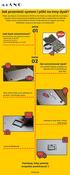 Jak przenieść system i pliki na inny dysk? Może się okazać, że wbudowane 32GB to dla Ciebie za mało, jeśli tak to w łatwy sposób można zamontować dodatkowy dysk SSD o pojemności do 256 GB. Dzięki czemu
Jak przenieść system i pliki na inny dysk? Może się okazać, że wbudowane 32GB to dla Ciebie za mało, jeśli tak to w łatwy sposób można zamontować dodatkowy dysk SSD o pojemności do 256 GB. Dzięki czemu
Wpisany przez Grzegorz Kubera Czwartek, 19 Grudzień 2013 16:05 - Zmieniony Czwartek, 19 Grudzień 2013 16:16
 Folder WinSXS, który znajduje się na C:WindowsWinSXS, jest ogromny i nieprzerwanie rośnie po instalacji systemu operacyjnego. Po pewnym czasie znajdziemy w nim wiele niepotrzebnych plików, takich jak stare
Folder WinSXS, który znajduje się na C:WindowsWinSXS, jest ogromny i nieprzerwanie rośnie po instalacji systemu operacyjnego. Po pewnym czasie znajdziemy w nim wiele niepotrzebnych plików, takich jak stare
Wymagania systemowe oraz sposób instalacji systemu Lokale Spis treści
 Wymagania systemowe oraz sposób instalacji systemu Lokale Spis treści Wymagania sprzętowe i systemowe :...2 Instalacja dla systemów Windows 32-bit...3 Instalacja dla systemów Windows 64-bit/Linux...6 1
Wymagania systemowe oraz sposób instalacji systemu Lokale Spis treści Wymagania sprzętowe i systemowe :...2 Instalacja dla systemów Windows 32-bit...3 Instalacja dla systemów Windows 64-bit/Linux...6 1
Moduł 1 Pliki i foldery
 Moduł 1 Pliki i foldery Plik to jakiś zbiór danych. Plikiem może być np. dokument tekstowy, zdjęcie (obraz), utwór muzyczny (dźwięk) lub film (wideo). Natomiast folder (inaczej zwany katalogiem) służy
Moduł 1 Pliki i foldery Plik to jakiś zbiór danych. Plikiem może być np. dokument tekstowy, zdjęcie (obraz), utwór muzyczny (dźwięk) lub film (wideo). Natomiast folder (inaczej zwany katalogiem) służy
INSTRUKCJA INSTALACJI I PIERWSZEGO URUCHOMIENIA APLIKACJI Rodzajowa Ewidencja Wydatków plus Zamówienia i Umowy
 INSTRUKCJA INSTALACJI I PIERWSZEGO URUCHOMIENIA APLIKACJI Rodzajowa Ewidencja Wydatków plus Zamówienia i Umowy Instalacja systemu Rodzajowa Ewidencja Wydatków plus Zamówienia i Umowy System Rodzajowa Ewidencja
INSTRUKCJA INSTALACJI I PIERWSZEGO URUCHOMIENIA APLIKACJI Rodzajowa Ewidencja Wydatków plus Zamówienia i Umowy Instalacja systemu Rodzajowa Ewidencja Wydatków plus Zamówienia i Umowy System Rodzajowa Ewidencja
Laboratorium - Konserwacja dysku twardego w Windows Vista
 5.0 5.3.4.3 Laboratorium - Konserwacja dysku twardego w Windows Vista Wprowadzenie Wydrukuj i uzupełnij to laboratorium. W tym laboratorium, zbadasz wyniki po użyciu narzędzia do sprawdzania dysku i Defragmentatora
5.0 5.3.4.3 Laboratorium - Konserwacja dysku twardego w Windows Vista Wprowadzenie Wydrukuj i uzupełnij to laboratorium. W tym laboratorium, zbadasz wyniki po użyciu narzędzia do sprawdzania dysku i Defragmentatora
INSTALACJA DOSTĘPU DO INTERNETU
 INSTALACJA DOSTĘPU DO INTERNETU Za pomocą protokołu PPPoE UWAGA: Niniejsza instrukcja dotyczy tylko przypadków połączeń kablowych oraz radiowych BEZ użycia routera domowego. W przypadku posiadania routera
INSTALACJA DOSTĘPU DO INTERNETU Za pomocą protokołu PPPoE UWAGA: Niniejsza instrukcja dotyczy tylko przypadków połączeń kablowych oraz radiowych BEZ użycia routera domowego. W przypadku posiadania routera
Krótka instrukcja instalacji Adobe Acrobat Reader
 Krótka instrukcja instalacji Adobe Acrobat Reader Program Adobe Acrobat Reader jest niezbędny do otwarcia dokumentu e-faktury tp. Jeżeli nie posiadają go Państwo w swoim komputerze, należy go zainstalować.
Krótka instrukcja instalacji Adobe Acrobat Reader Program Adobe Acrobat Reader jest niezbędny do otwarcia dokumentu e-faktury tp. Jeżeli nie posiadają go Państwo w swoim komputerze, należy go zainstalować.
Zadanie1. Wykorzystując serwis internetowy Wikipedii wyjaśnij następujące pojęcia: wirtualizacja, VirtualBox, Vmware, KVM, Virtual PC, Hyper-V.
 T: Wirtualizacja instalacji serwera Windows. Zadanie1. Wykorzystując serwis internetowy Wikipedii wyjaśnij następujące pojęcia: wirtualizacja, VirtualBox, Vmware, KVM, Virtual PC, Hyper-V. VirtualBox to
T: Wirtualizacja instalacji serwera Windows. Zadanie1. Wykorzystując serwis internetowy Wikipedii wyjaśnij następujące pojęcia: wirtualizacja, VirtualBox, Vmware, KVM, Virtual PC, Hyper-V. VirtualBox to
Windows 8.1 opis instalacji. Szymon Suchodoła
 Windows 8.1 opis instalacji Szymon Suchodoła Wymagania: Komputer, na którym ma zostad zainstalowany system Windows 8.1 musi spełniad następujące wymagania minimalne: Procesor: 1 gigaherc (GHz) z obsługą
Windows 8.1 opis instalacji Szymon Suchodoła Wymagania: Komputer, na którym ma zostad zainstalowany system Windows 8.1 musi spełniad następujące wymagania minimalne: Procesor: 1 gigaherc (GHz) z obsługą
Pracownia internetowa w każdej szkole (edycja Jesień 2007)
 Instrukcja numer D1/05_03/Z Pracownia internetowa w każdej szkole (edycja Jesień 2007) Opiekun pracowni internetowej cz. 1 Ręczne zakładanie kont użytkowników (D1) Jak ręcznie założyć konto w systemie
Instrukcja numer D1/05_03/Z Pracownia internetowa w każdej szkole (edycja Jesień 2007) Opiekun pracowni internetowej cz. 1 Ręczne zakładanie kont użytkowników (D1) Jak ręcznie założyć konto w systemie
Pracownia internetowa w każdej szkole (edycja jesień 2005)
 Instrukcja numer SPD1/04_03/Z2 Pracownia internetowa w każdej szkole (edycja jesień 2005) Opiekun pracowni internetowej cz. 1 (PD1) Przygotowanie własnego obrazu systemu operacyjnego dla stacji roboczych
Instrukcja numer SPD1/04_03/Z2 Pracownia internetowa w każdej szkole (edycja jesień 2005) Opiekun pracowni internetowej cz. 1 (PD1) Przygotowanie własnego obrazu systemu operacyjnego dla stacji roboczych
Jak zmienić ustawienia cookies?
 Jak zmienić ustawienia cookies? Pamiętaj, że zablokowanie ciasteczek używanych przez nas może negatywnie wpłynąć na wygodę korzystania z naszych stron, na przykład możesz nie być w stanie odwiedzić pewnych
Jak zmienić ustawienia cookies? Pamiętaj, że zablokowanie ciasteczek używanych przez nas może negatywnie wpłynąć na wygodę korzystania z naszych stron, na przykład możesz nie być w stanie odwiedzić pewnych
1. Instalacja Programu
 Instrukcja obsługi dla programu Raporcik 2005 1. Instalacja Programu Program dostarczony jest na płycie cd, którą otrzymali Państwo od naszej firmy. Aby zainstalować program Raporcik 2005 należy : Włożyć
Instrukcja obsługi dla programu Raporcik 2005 1. Instalacja Programu Program dostarczony jest na płycie cd, którą otrzymali Państwo od naszej firmy. Aby zainstalować program Raporcik 2005 należy : Włożyć
Instrukcja importu dokumentów z programu Fakt do programu Płatnik 5.01.001
 1 Instrukcja importu dokumentów z programu Fakt do programu Płatnik 5.01.001 I. EKSPORT DANYCH Z PROGRAMU FAKT DO PŁATNIKA...2 I.1. WYSYŁANIE DEKLARACJI Z PROGRAMU FAKT....2 I.2. KATALOGI I ŚCIEŻKI DOSTĘPU....2
1 Instrukcja importu dokumentów z programu Fakt do programu Płatnik 5.01.001 I. EKSPORT DANYCH Z PROGRAMU FAKT DO PŁATNIKA...2 I.1. WYSYŁANIE DEKLARACJI Z PROGRAMU FAKT....2 I.2. KATALOGI I ŚCIEŻKI DOSTĘPU....2
Zasoby dyskowe: Eksplorator Windows Z zasobami dyskowymi związane są nierozłącznie prawa dostępu gwarantujące możliwość odczytu, kasowania,
 Zasoby dyskowe: Eksplorator Windows Z zasobami dyskowymi związane są nierozłącznie prawa dostępu gwarantujące możliwość odczytu, kasowania, kopiowania bądź też zapisu plików. Poznawanie zasobów dyskowych
Zasoby dyskowe: Eksplorator Windows Z zasobami dyskowymi związane są nierozłącznie prawa dostępu gwarantujące możliwość odczytu, kasowania, kopiowania bądź też zapisu plików. Poznawanie zasobów dyskowych
Ćwiczenie Nr 6 Przegląd pozostałych najważniejszych mechanizmów systemu operacyjnego Windows
 Ćwiczenie Nr 6 Przegląd pozostałych najważniejszych mechanizmów systemu operacyjnego Windows Cel ćwiczenia: Zapoznanie się z: zarządzaniem systemami plików, zarządzaniem atrybutami plików, prawami do plików
Ćwiczenie Nr 6 Przegląd pozostałych najważniejszych mechanizmów systemu operacyjnego Windows Cel ćwiczenia: Zapoznanie się z: zarządzaniem systemami plików, zarządzaniem atrybutami plików, prawami do plików
Podstawy WINDOWS 9x, 2000, XP
 - 1 - Podstawy Windows & Zarządzanie zasobami komputera opr.m r Osa Podstawy WINDOWS 9x, 2000, XP 1. System Windows składa się z następujących podstawowych elementów: ikona pulpit okno pasek zadań folder
- 1 - Podstawy Windows & Zarządzanie zasobami komputera opr.m r Osa Podstawy WINDOWS 9x, 2000, XP 1. System Windows składa się z następujących podstawowych elementów: ikona pulpit okno pasek zadań folder
Instrukcja instalacji programu ARPunktor wraz z serwerem SQL 2005 Express
 Instrukcja instalacji programu ARPunktor wraz z serwerem SQL 2005 Express 1. Przygotowanie do instalacji W celu zainstalowania aplikacji należy ze strony internetowej pobrać następujący plik: http://in.take.pl/arpunktor/instalacja.zip.
Instrukcja instalacji programu ARPunktor wraz z serwerem SQL 2005 Express 1. Przygotowanie do instalacji W celu zainstalowania aplikacji należy ze strony internetowej pobrać następujący plik: http://in.take.pl/arpunktor/instalacja.zip.
Paragon HFS+ for Windows
 PARAGON Software GmbH Heinrich-von-Stephan-Str. 5c 79100 Freiburg, Germany Tel. +49 (0) 761 59018201 Fax +49 (0) 761 59018130 Internet www.paragon-software.com Email sales@paragon-software.com Paragon
PARAGON Software GmbH Heinrich-von-Stephan-Str. 5c 79100 Freiburg, Germany Tel. +49 (0) 761 59018201 Fax +49 (0) 761 59018130 Internet www.paragon-software.com Email sales@paragon-software.com Paragon
Boot Camp Podręcznik instalowania oraz konfigurowania
 Boot Camp Podręcznik instalowania oraz konfigurowania Spis treści 4 Wstęp 5 Co jest potrzebne? 6 Instalowanie w skrócie 6 Krok 1: Sprawdzenie uaktualnień 6 Krok 2: Otwarcie Asystenta Boot Camp 6 Krok 3:
Boot Camp Podręcznik instalowania oraz konfigurowania Spis treści 4 Wstęp 5 Co jest potrzebne? 6 Instalowanie w skrócie 6 Krok 1: Sprawdzenie uaktualnień 6 Krok 2: Otwarcie Asystenta Boot Camp 6 Krok 3:
MIGRATE TO 3TB. Przewodnik
 MIGRATE TO 3TB Przewodnik Koncepcja produktu Główni odbiorcy Migrate to 3TB to podręczne rozwiązanie, które rozwiązuje problem z niekompatybilnością pomiędzy nowoczesnymi systemami operacyjnymi Microsoft
MIGRATE TO 3TB Przewodnik Koncepcja produktu Główni odbiorcy Migrate to 3TB to podręczne rozwiązanie, które rozwiązuje problem z niekompatybilnością pomiędzy nowoczesnymi systemami operacyjnymi Microsoft
Instalacja Ubuntu 12.12
 Instalacja Ubuntu 12.12 Instalację systemu operacyjnego zaczynamy jak zawsze od stworzenia (jeśli nie posiadamy oryginalnego) odpowiedniego nośnika. Można użyć płyty lub innego odpowiednio przygotowanego
Instalacja Ubuntu 12.12 Instalację systemu operacyjnego zaczynamy jak zawsze od stworzenia (jeśli nie posiadamy oryginalnego) odpowiedniego nośnika. Można użyć płyty lub innego odpowiednio przygotowanego
Instalacja aplikacji
 1 Instalacja aplikacji SERTUM... 2 1.1 Pobranie programu z Internetu... 2 1.2 Instalacja programu... 2 1.3 Logowanie... 3 2 Instalacja aplikacji RaportNet... 4 2.1 Pobranie programu z Internetu... 4 2.2
1 Instalacja aplikacji SERTUM... 2 1.1 Pobranie programu z Internetu... 2 1.2 Instalacja programu... 2 1.3 Logowanie... 3 2 Instalacja aplikacji RaportNet... 4 2.1 Pobranie programu z Internetu... 4 2.2
Instrukcje dotyczące systemu Windows w przypadku drukarki podłączonej lokalnie
 Strona 1 z 6 Połączenia Instrukcje dotyczące systemu Windows w przypadku drukarki podłączonej lokalnie Uwaga: Przy instalowaniu drukarki podłączonej lokalnie, jeśli dysk CD-ROM Oprogramowanie i dokumentacja
Strona 1 z 6 Połączenia Instrukcje dotyczące systemu Windows w przypadku drukarki podłączonej lokalnie Uwaga: Przy instalowaniu drukarki podłączonej lokalnie, jeśli dysk CD-ROM Oprogramowanie i dokumentacja
Pendrive jako dyskietka startowa
 Pendrive jako dyskietka startowa Jak wszyscy dokładnie wiemy, nowe komputery, zarówno laptopy jak i PC-ty, nie posiadają zamontowanej stacji dyskietek 3,5. Taki jest po prostu trend na rynku, a wszelkie
Pendrive jako dyskietka startowa Jak wszyscy dokładnie wiemy, nowe komputery, zarówno laptopy jak i PC-ty, nie posiadają zamontowanej stacji dyskietek 3,5. Taki jest po prostu trend na rynku, a wszelkie
Przed restartowaniem routera odłącz wszystkie urządzenia podłączone pod porty USB.
 Podłączanie i konfiguracja zewnętrznych dysków i pamięci masowych do router ów firmy ASUS. Routery wyposażone w porty USB mają możliwość podłączenia zewnętrznych dysków twardych po przez port USB i udostępniania
Podłączanie i konfiguracja zewnętrznych dysków i pamięci masowych do router ów firmy ASUS. Routery wyposażone w porty USB mają możliwość podłączenia zewnętrznych dysków twardych po przez port USB i udostępniania
Instalacja Webroot SecureAnywhere przy użyciu GPO w Active Directory
 Instalacja Webroot SecureAnywhere przy użyciu GPO w Active Directory Poniższa instrukcja opisuje sposób zdalnej instalacji oprogramowania Webroot SecureAnywhere w środowiskach wykorzystujących usługę Active
Instalacja Webroot SecureAnywhere przy użyciu GPO w Active Directory Poniższa instrukcja opisuje sposób zdalnej instalacji oprogramowania Webroot SecureAnywhere w środowiskach wykorzystujących usługę Active
Instrukcja połączenia z programem Compas LAN i import konfiguracji
 Instrukcja połączenia z programem Compas LAN i import konfiguracji 1. Ustalamy ile komputerów będziemy wykorzystywać do użytkowania programów Compas LAN i EQU. Jeśli komputerów jest więcej niż jeden musimy
Instrukcja połączenia z programem Compas LAN i import konfiguracji 1. Ustalamy ile komputerów będziemy wykorzystywać do użytkowania programów Compas LAN i EQU. Jeśli komputerów jest więcej niż jeden musimy
Instrukcja instalacji programu SPSS Statistics 21
 Instrukcja instalacji programu SPSS Statistics 21 UWAGA: DO POPRAWNEGO, PEŁNEGO ZAINSTALOWANIA (AKTYWACJI) PROGRAMU SPSS Statistics 21 NIEZBĘDNE JEST AKTYWNE POŁĄCZENIE Z INTERNETEM PODCZAS INSTALACJI
Instrukcja instalacji programu SPSS Statistics 21 UWAGA: DO POPRAWNEGO, PEŁNEGO ZAINSTALOWANIA (AKTYWACJI) PROGRAMU SPSS Statistics 21 NIEZBĘDNE JEST AKTYWNE POŁĄCZENIE Z INTERNETEM PODCZAS INSTALACJI
Edycja szablonu artykułu do czasopisma
 Wydawnictwo Uniwersytetu Ekonomicznego we Wrocławiu Edycja szablonu artykułu do czasopisma 2014 Wrocław Spis treści 1. Wstęp... 2 2. Zmiana tytułu publikacji... 3 2.1. Właściwości zaawansowane dokumentu...
Wydawnictwo Uniwersytetu Ekonomicznego we Wrocławiu Edycja szablonu artykułu do czasopisma 2014 Wrocław Spis treści 1. Wstęp... 2 2. Zmiana tytułu publikacji... 3 2.1. Właściwości zaawansowane dokumentu...
Tworzenie menu i authoring w programie DVDStyler
 Tworzenie menu i authoring w programie DVDStyler DVDStyler jest to wieloplatformowy program do authoringu płyt DVD (tworzenia płyt DVD z indywidualnym menu, grafiką i materiałem filmowym). Dzięki niemu
Tworzenie menu i authoring w programie DVDStyler DVDStyler jest to wieloplatformowy program do authoringu płyt DVD (tworzenia płyt DVD z indywidualnym menu, grafiką i materiałem filmowym). Dzięki niemu
ZESTAW LABORATORYJNY I ZESTAW FARMACEUTYCZNY : Instrukcja instalacji
 ZESTAW LABORATORYJNY I ZESTAW FARMACEUTYCZNY : Instrukcja instalacji Spis treści SPIS TREŚCI 2 1. INSTRUKCJA INSTALACJI I DEZINSTALACJI 3 1.1. Instalacja i konfiguracja wersji jednostanowiskowej 3 1.2.
ZESTAW LABORATORYJNY I ZESTAW FARMACEUTYCZNY : Instrukcja instalacji Spis treści SPIS TREŚCI 2 1. INSTRUKCJA INSTALACJI I DEZINSTALACJI 3 1.1. Instalacja i konfiguracja wersji jednostanowiskowej 3 1.2.
Połączenia. Obsługiwane systemy operacyjne. Instalowanie drukarki przy użyciu dysku CD Oprogramowanie i dokumentacja
 Strona 1 z 6 Połączenia Obsługiwane systemy operacyjne Korzystając z dysku CD z oprogramowaniem, można zainstalować oprogramowanie drukarki w następujących systemach operacyjnych: Windows 8.1 Windows Server
Strona 1 z 6 Połączenia Obsługiwane systemy operacyjne Korzystając z dysku CD z oprogramowaniem, można zainstalować oprogramowanie drukarki w następujących systemach operacyjnych: Windows 8.1 Windows Server
Obudowa zewnętrznego dysku USB 2.0, 2.5" (6.35cm)
 Obudowa zewnętrznego dysku USB 2.0, 2.5" (6.35cm) Podręcznik użytkownika DA-71001 DA-71002 Przedmowa Gratulujemy zakupu naszego produktu! Przedstawimy nową koncepcję zapisu łączącą bezpieczeństwo z wygodą.
Obudowa zewnętrznego dysku USB 2.0, 2.5" (6.35cm) Podręcznik użytkownika DA-71001 DA-71002 Przedmowa Gratulujemy zakupu naszego produktu! Przedstawimy nową koncepcję zapisu łączącą bezpieczeństwo z wygodą.
Laboratorium - Monitorowanie i zarządzanie zasobami systemu Windows 7
 5.0 5.3.3.5 Laboratorium - Monitorowanie i zarządzanie zasobami systemu Windows 7 Wprowadzenie Wydrukuj i uzupełnij to laboratorium. W tym laboratorium, będziesz korzystać z narzędzi administracyjnych
5.0 5.3.3.5 Laboratorium - Monitorowanie i zarządzanie zasobami systemu Windows 7 Wprowadzenie Wydrukuj i uzupełnij to laboratorium. W tym laboratorium, będziesz korzystać z narzędzi administracyjnych
Platforma szkoleniowa krok po kroku. Poradnik Kursanta
 - 1 - Platforma szkoleniowa krok po kroku Poradnik Kursanta PORA - 2 - Jeśli masz problemy z uruchomieniem Platformy szkoleniowej warto sprawdzić poprawność poniższych konfiguracji: - 3 - SPRZĘT Procesor
- 1 - Platforma szkoleniowa krok po kroku Poradnik Kursanta PORA - 2 - Jeśli masz problemy z uruchomieniem Platformy szkoleniowej warto sprawdzić poprawność poniższych konfiguracji: - 3 - SPRZĘT Procesor
Część zadań będzie już zrobiona, np. część programów zainstalowana, ale proszę przeczytać instrukcje i ew. np. zainstalować w domu.
 Część zadań będzie już zrobiona, np. część programów zainstalowana, ale proszę przeczytać instrukcje i ew. np. zainstalować w domu. Najpierw zainstalujemy program do symulowania napędu CD/DVD, żeby móc
Część zadań będzie już zrobiona, np. część programów zainstalowana, ale proszę przeczytać instrukcje i ew. np. zainstalować w domu. Najpierw zainstalujemy program do symulowania napędu CD/DVD, żeby móc
Tomasz Greszata - Koszalin
 T: Wirtualizacja systemu Linux Ubuntu w maszynie wirtualnej VirtualBox. Zadanie1. Odszukaj w serwisie internetowym dobreprogramy.pl informacje na temat programu Oracle VM VirtualBox. VirtualBox to oprogramowanie
T: Wirtualizacja systemu Linux Ubuntu w maszynie wirtualnej VirtualBox. Zadanie1. Odszukaj w serwisie internetowym dobreprogramy.pl informacje na temat programu Oracle VM VirtualBox. VirtualBox to oprogramowanie
Instalacja TeXStudio. krok po kroku. Autor: Łukasz Gabrysiak
 Instalacja TeXStudio krok po kroku Autor: Łukasz Gabrysiak Pobieranie najnowszej wersji aplikacji TeXStudio Najnowszą aplikację pobierzemy ze strony: http: //www.texstudio.org/ Pobieranie najnowszej wersji
Instalacja TeXStudio krok po kroku Autor: Łukasz Gabrysiak Pobieranie najnowszej wersji aplikacji TeXStudio Najnowszą aplikację pobierzemy ze strony: http: //www.texstudio.org/ Pobieranie najnowszej wersji
Sposoby zwiększania efektywności systemu Windows
 Grzegorz Trześniewski kl 1Tia 26.05.08r. Sposoby zwiększania efektywności systemu Windows Prof. Artur Rudnicki Uruchamiianiie ii zamykaniie Należy monitorować oprogramowanie ładowane podczas uruchamiania
Grzegorz Trześniewski kl 1Tia 26.05.08r. Sposoby zwiększania efektywności systemu Windows Prof. Artur Rudnicki Uruchamiianiie ii zamykaniie Należy monitorować oprogramowanie ładowane podczas uruchamiania
Status usługi Instalatora Windows
 Problemy z instalacją programów mają zazwyczaj swoje podłoże w błędnym działaniu usługi Instalatora Windows, która jest odpowiedzialna za cały proces. Co zrobić, gdy nie możemy przeprowadzić instalacji
Problemy z instalacją programów mają zazwyczaj swoje podłoże w błędnym działaniu usługi Instalatora Windows, która jest odpowiedzialna za cały proces. Co zrobić, gdy nie możemy przeprowadzić instalacji
JAK ZAKŁADAĆ FOLDERY W DROPBOX
 JAK ZAKŁADAĆ FOLDERY W DROPBOX 1. W folderze Dropbox zakładamy folder TellVet w celu łatwiejszego odszukiwania wcześniej przesłanych przez system TellVet zleceń na konsultacje. Aby założyć folder klikamy
JAK ZAKŁADAĆ FOLDERY W DROPBOX 1. W folderze Dropbox zakładamy folder TellVet w celu łatwiejszego odszukiwania wcześniej przesłanych przez system TellVet zleceń na konsultacje. Aby założyć folder klikamy
NetDrive czyli jak w prosty sposób zarządzać zawartością FTP
 NetDrive czyli jak w prosty sposób zarządzać zawartością FTP W razie jakichkolwiek wątpliwości, pytań lub uwag odnośnie niniejszego dokumentu proszę o kontakt pod adresem info@lukaszpiec.pl. Można także
NetDrive czyli jak w prosty sposób zarządzać zawartością FTP W razie jakichkolwiek wątpliwości, pytań lub uwag odnośnie niniejszego dokumentu proszę o kontakt pod adresem info@lukaszpiec.pl. Można także
T: Sposoby zwiększania efektywności pracy systemu.
 T: Sposoby zwiększania efektywności pracy systemu. Zwalnianie miejsca na dysku Zwalniając miejsce na dysku, można zwiększyć wydajność komputera. Razem z systemem Microsoft Windows jest dostarczane narzędzie
T: Sposoby zwiększania efektywności pracy systemu. Zwalnianie miejsca na dysku Zwalniając miejsce na dysku, można zwiększyć wydajność komputera. Razem z systemem Microsoft Windows jest dostarczane narzędzie
Boot Camp Podręcznik instalowania oraz konfigurowania
 Boot Camp Podręcznik instalowania oraz konfigurowania Spis treści 3 Wstęp 3 Co jest potrzebne? 4 Omówienie instalacji 4 Krok 1: Sprawdź dostępność uaktualnień 4 Krok 2: Przygotuj Maca do zainstalowania
Boot Camp Podręcznik instalowania oraz konfigurowania Spis treści 3 Wstęp 3 Co jest potrzebne? 4 Omówienie instalacji 4 Krok 1: Sprawdź dostępność uaktualnień 4 Krok 2: Przygotuj Maca do zainstalowania
Instalacja protokołu PPPoE w systemie Windows 98
 Instalacja protokołu PPPoE w systemie Windows 98 Aby zainstalować protokół PPPoE, należy wcześniej przygotować system poprzez aktualizację niektórych komponentów systemu. Odpowiednie pliki pobrać można
Instalacja protokołu PPPoE w systemie Windows 98 Aby zainstalować protokół PPPoE, należy wcześniej przygotować system poprzez aktualizację niektórych komponentów systemu. Odpowiednie pliki pobrać można
Laboratorium - Zarządzanie pamięcią wirtualną w systemie Windows XP
 5.0 5.3.2.18 Laboratorium - Zarządzanie pamięcią wirtualną w systemie Windows XP Wprowadzenie Wydrukuj i uzupełnij to laboratorium. W tym laboratorium, dostosujesz ustawienia wirtualnej pamięci. Zalecany
5.0 5.3.2.18 Laboratorium - Zarządzanie pamięcią wirtualną w systemie Windows XP Wprowadzenie Wydrukuj i uzupełnij to laboratorium. W tym laboratorium, dostosujesz ustawienia wirtualnej pamięci. Zalecany
 Windows XP - lekcja 3 Praca z plikami i folderami Ćwiczenia zawarte w tym rozdziale pozwolą na tworzenie, usuwanie i zarządzanie plikami oraz folderami znajdującymi się na dysku twardym. Jedną z nowości
Windows XP - lekcja 3 Praca z plikami i folderami Ćwiczenia zawarte w tym rozdziale pozwolą na tworzenie, usuwanie i zarządzanie plikami oraz folderami znajdującymi się na dysku twardym. Jedną z nowości
Pracownia internetowa w każdej szkole (edycja Jesień 2007)
 Instrukcja numer D1/03_01/Z Pracownia internetowa w każdej szkole (edycja Jesień 2007) Opiekun pracowni internetowej cz. 1 Instalacja serwera MS SBS 2003 R2 Premium w wersji dla polskich szkół (D1) Zadanie
Instrukcja numer D1/03_01/Z Pracownia internetowa w każdej szkole (edycja Jesień 2007) Opiekun pracowni internetowej cz. 1 Instalacja serwera MS SBS 2003 R2 Premium w wersji dla polskich szkół (D1) Zadanie
z 5 2007-06-30 18:15
 http://www.playstationworld.pl :: Generowanie obrazów płyt CD gotowych do nagrania dla PlayStation 2 Artykuł dodany przez: KoDa (2006-04-18 17:00:45) Do stworzenia płyty CD będziemy potrzebować dwóch programów
http://www.playstationworld.pl :: Generowanie obrazów płyt CD gotowych do nagrania dla PlayStation 2 Artykuł dodany przez: KoDa (2006-04-18 17:00:45) Do stworzenia płyty CD będziemy potrzebować dwóch programów
Instalacja Windows XP/Vista/7 z pendriv'a.
 1 (Pobrane z slow7.pl) Metoda 1 - FlashBoot - Windows XP W tej wskazówce stworzymy bootowalny pendrive, z którego będziemy mogli instalować Windows XP. Wykorzystamy tutaj program - w wersji shareware FlashBoot
1 (Pobrane z slow7.pl) Metoda 1 - FlashBoot - Windows XP W tej wskazówce stworzymy bootowalny pendrive, z którego będziemy mogli instalować Windows XP. Wykorzystamy tutaj program - w wersji shareware FlashBoot
Instalacja PPPoE w systemie Windows XP za pomocą kreatora nowego połączenia sieciowego
 Instalacja PPPoE w systemie Windows XP za pomocą kreatora nowego połączenia sieciowego System Windows XP posiada wbudowaną obsługę połączenia PPPoE, nazywa się to połączenie szerokopasmowe, wymagające
Instalacja PPPoE w systemie Windows XP za pomocą kreatora nowego połączenia sieciowego System Windows XP posiada wbudowaną obsługę połączenia PPPoE, nazywa się to połączenie szerokopasmowe, wymagające
Laboratorium - Narzędzie linii uruchamiania w systemie Windows Vista
 5.0 5.3.7.5 Laboratorium - Narzędzie linii uruchamiania w systemie Windows Vista Wprowadzenie Wydrukuj i uzupełnij to laboratorium. W tym laboratorium, będziesz korzystać z narzędzi linii komend Windows,
5.0 5.3.7.5 Laboratorium - Narzędzie linii uruchamiania w systemie Windows Vista Wprowadzenie Wydrukuj i uzupełnij to laboratorium. W tym laboratorium, będziesz korzystać z narzędzi linii komend Windows,
